

Sidify Music Converter
Spotify è il servizio di streaming musicale più popolare al mondo, con oltre 381 milioni di utenti attivi mensili in tutto il mondo.
È un servizio freemium. Gli utenti di Spotify Free possono accedere ai brani Spotify supportati da pubblicità con una qualità del suono inferiore, mentre gli utenti Premium possono ascoltare brani Spotify senza pubblicità e di alta qualità. Inoltre, gli utenti Spotify Free possono accedere continuamente ai brani Spotify con una connessione di rete, mentre gli utenti Spotify Premium possono scaricare i brani Spotify per l'ascolto offline.
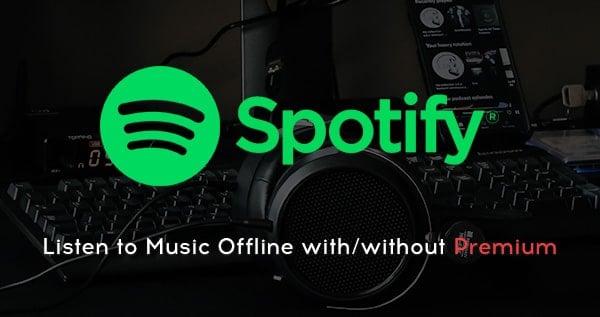
In questo articolo, ti mostreremo come utilizzare Spotify in modalità offline con un account premium passo dopo passo. Inoltre, ti presenteremo un modo semplice ma efficiente per ascoltare Spotify offline senza premium.
Se sei un utente Spotify a pagamento, puoi utilizzare Spotify in modalità offline per goderti i brani di Spotify offline.
Prima di poter andare offline, dovrai scaricare la musica in modo che sia disponibile senza una connessione Internet. Ora vediamo più dettagli:
Passo 1 Vai alla playlist che desideri scaricare.
Passo 2 Attiva Download, quando vedi una piccola freccia verde, significa che il download è stato completato correttamente.
Passo 3 Apri Spotify, fai clic su File nel menu Windows nella parte superiore dello schermo e seleziona Modalità offline.

Nota: se sei un utente Mac, fai clic su Spotify nel menu Apple nella parte superiore dello schermo e seleziona Modalità offline.
Passo 1 Vai alla playlist, all'album o al podcast che desideri scaricare.
Passo 2 Tocca l'icona freccia giù per scaricare.
Nota: su Android, tocca Scarica su per scaricare un album o una playlist. Quando vedi una freccia verde verso il basso, significa che il download è stato completato correttamente.
Passo 3 Vai a La tua raccolta, Impostazioni, Riproduzione e attiva Offline.
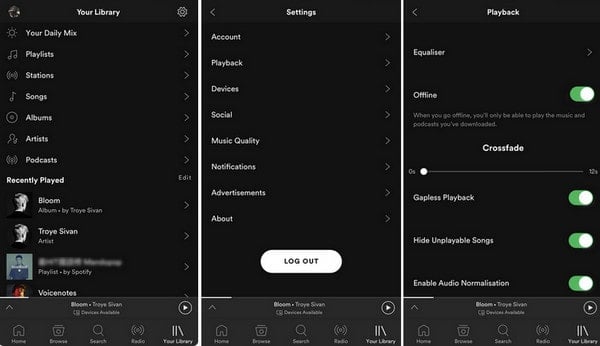
Suggerimenti: se desideri scaricare musica Spotify senza limiti, puoi passare alla Parte 2, che funziona anche per gli abbonati Spotify Premium.
Se sei un utente Spotify Free, non puoi scaricare la musica di Spotify come fanno gli abbonati a pagamento, ma puoi rivolgerti a Sidify, un popolare strumento di terze parti per salvare i brani di Spotify come MP3/AAC/WAV/FLAC/ File locali AIFF/ALAC in modo da poterli ascoltare offline.
Sidify Music Converter è uno strumento popolare per scaricare brani da Spotify (gratuito) sul tuo computer e offre Windows e Mac versioni desktop.

Sidify Convertitore di musica
Successivamente ti mostreremo come utilizzare Sidify Music Converter per scaricare brani da Spotify Free in modo da poter ascoltare la musica di Spotify offline senza account premium.
Passo 1 Aggiungi brani da Spotify a Sidify.
Fai clic sul pulsante "+" e ti verrà chiesto di trascinare o rilasciare il brano o la playlist da Spotify al programma. Puoi anche copiare e incollare il link del brano o della playlist di Spotify su Sidify.

Passo 2Scegli Formato di output e Personalizza il percorso di output
Fai clic su "Impostazioni" nell'angolo in alto a destra e verrai indirizzato alle finestre delle Impostazioni, dove puoi scegliere il formato di output (MP3/AAC/WAV/FLAC/AIFF/ALAC), qualità di output così come il percorso di output.
Qui puoi anche personalizzare il modo in cui desideri assegnare un nome ai file di output (Numero traccia, Titolo, Artista, Album) e come desideri ordinare i file convertiti (Artista, Album, Artista/Album, Album /Artista o Nessuno).

Passo 3Scarica musica da Spotify (gratuitamente) sul computer
Fai clic sul pulsante "Converti" per iniziare a esportare la musica di Spotify da Spotify (gratuito) al tuo computer locale. Al termine del processo di download, puoi fare clic su "Convertito" per trovare i brani Spotify ben scaricati.

Se sei un utente Spotify Premium, puoi utilizzare la modalità offline di Spotify per goderti i brani di Spotify offline. Assicurati di scaricare tutti i brani che desideri ascoltare prima di andare offline. Se sei un utente gratuito di Spotify, puoi utilizzare Sidify per scaricare brani da Spotify sul tuo computer per ottenere l'ascolto offline.
Utilizzando la modalità offline di Spotify, puoi ascoltare i brani di Spotify offline all'interno dell'abbonamento, ma una volta annullato il servizio, non sarai in grado di ascoltarli offline. Con Sidify Music Converter, puoi conservare i brani di Spotify per sempre, poiché vengono salvati come file MP3/AAC/WAV/FLAC/AIFF/ALAC sul tuo disco locale.